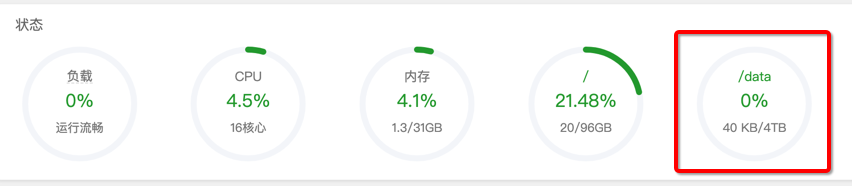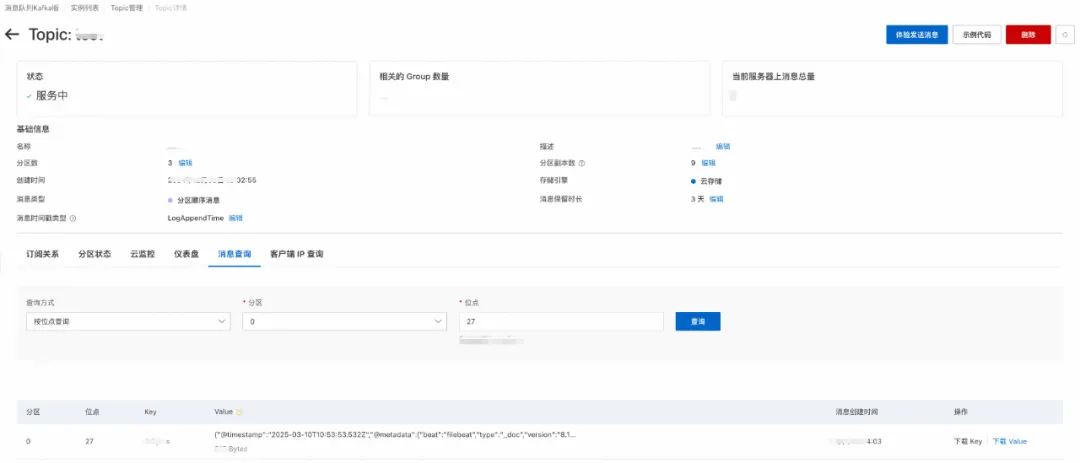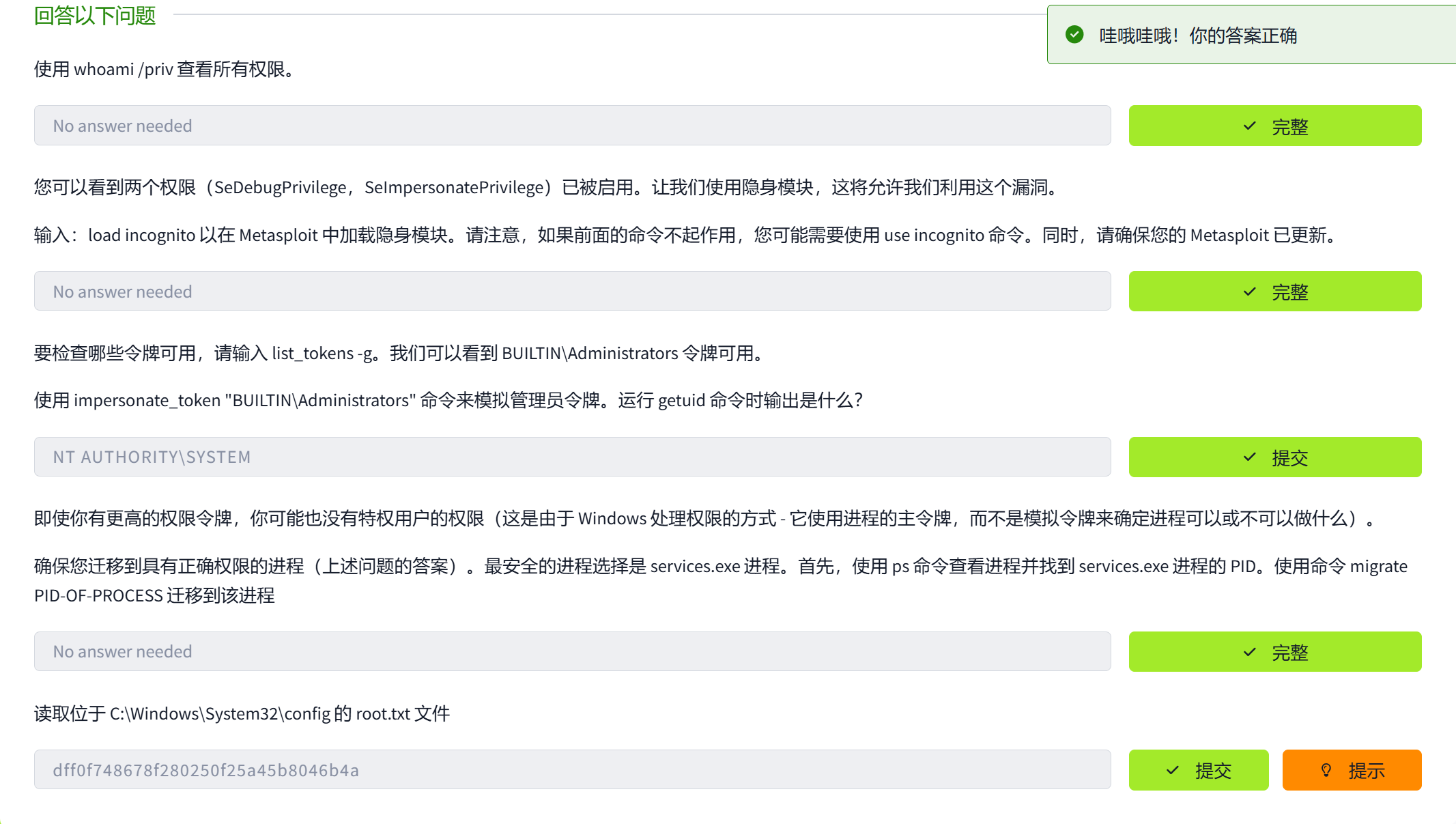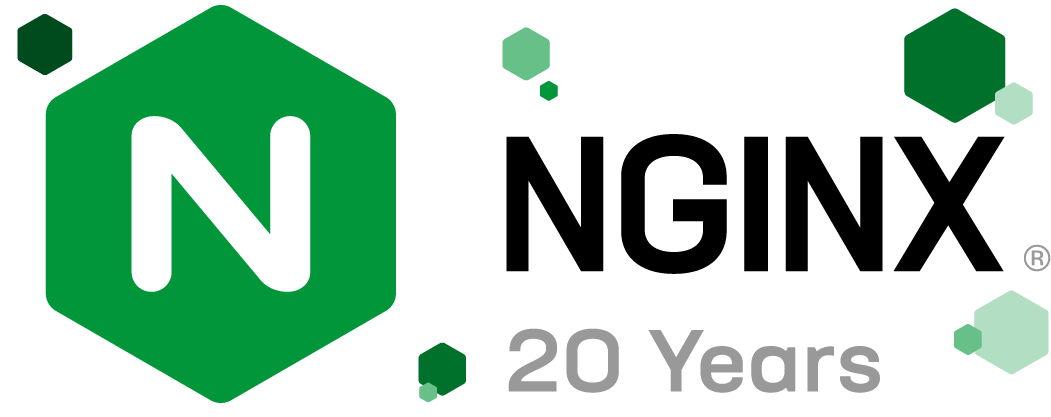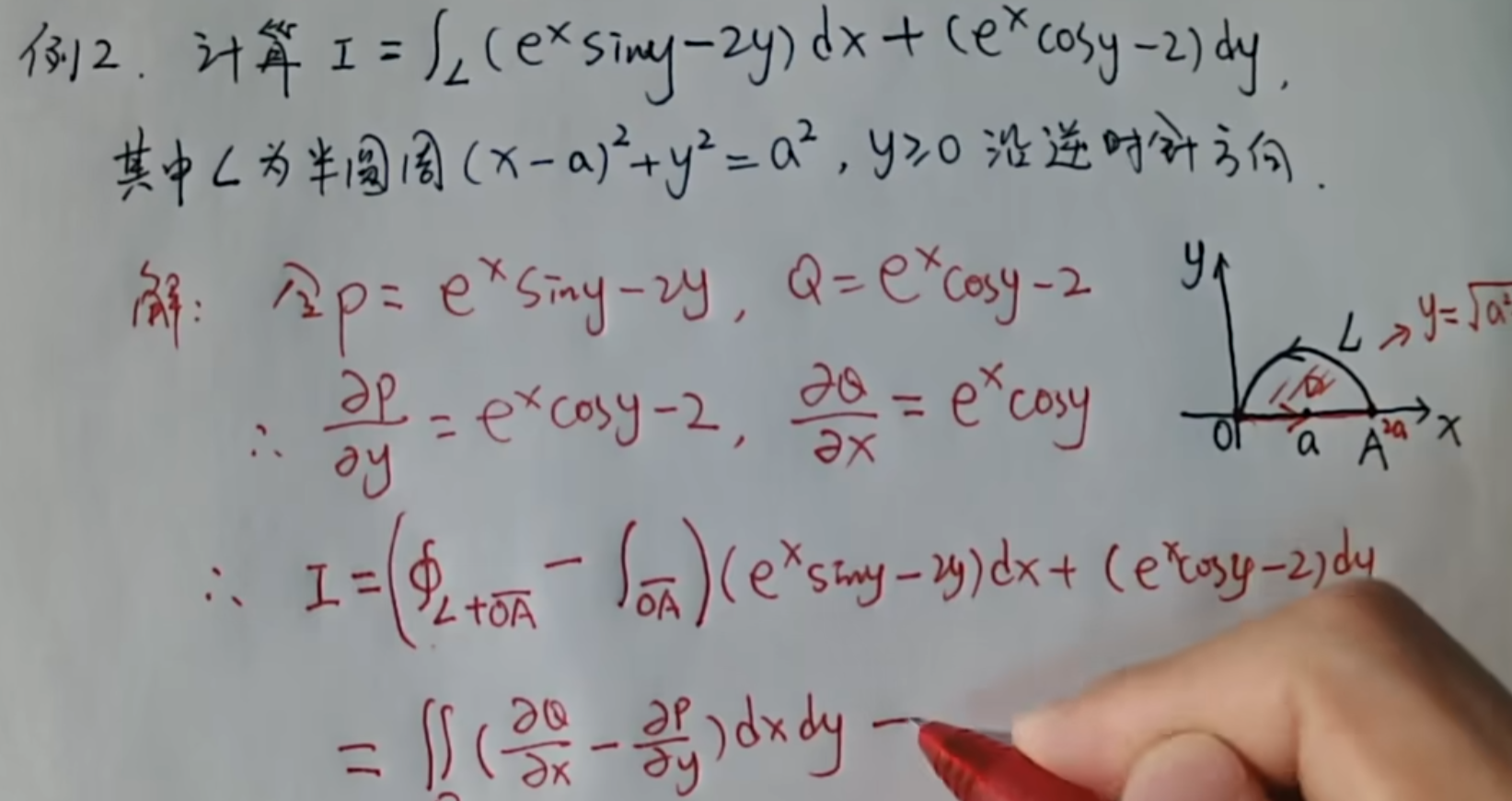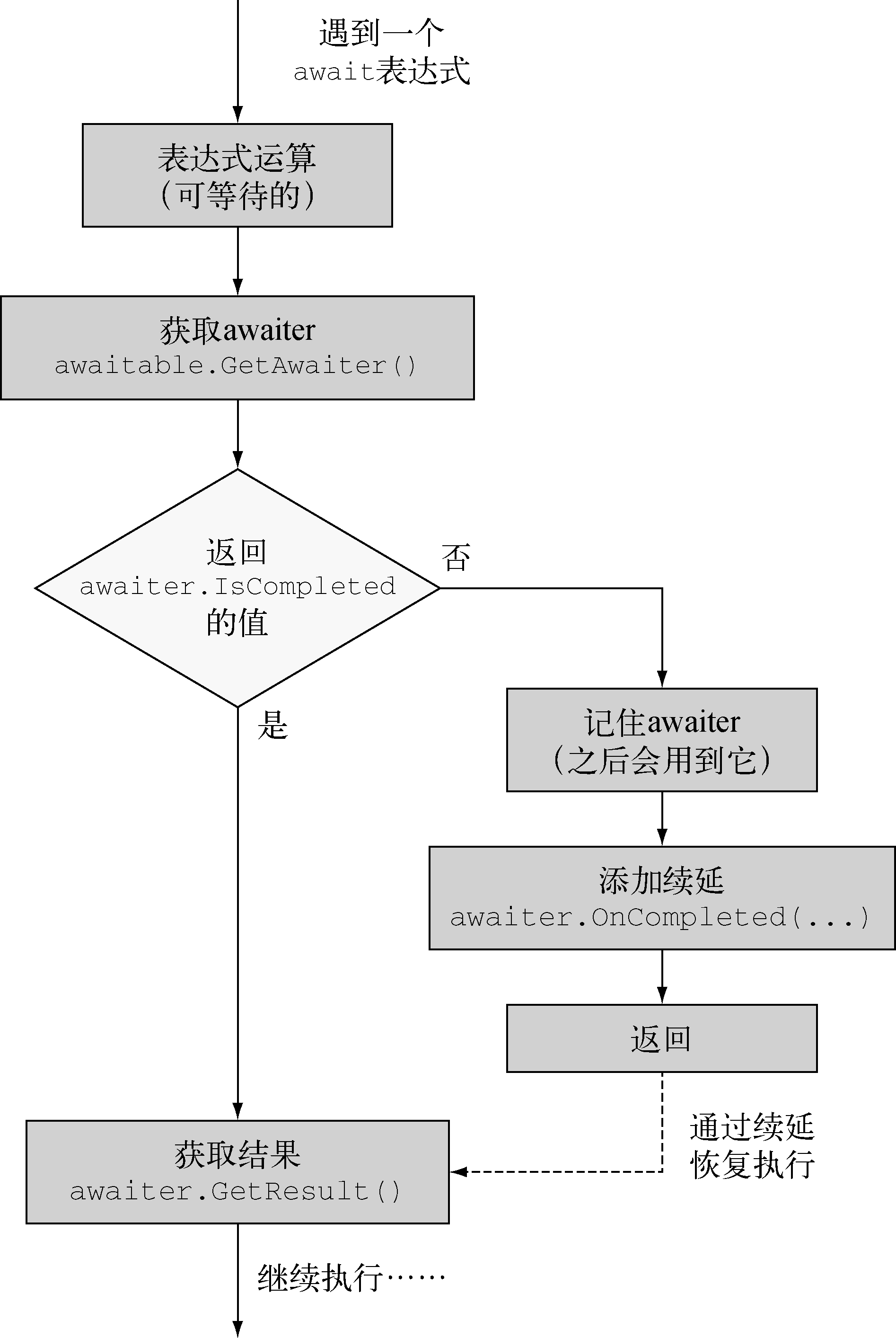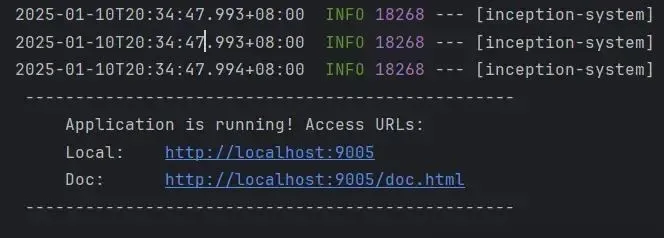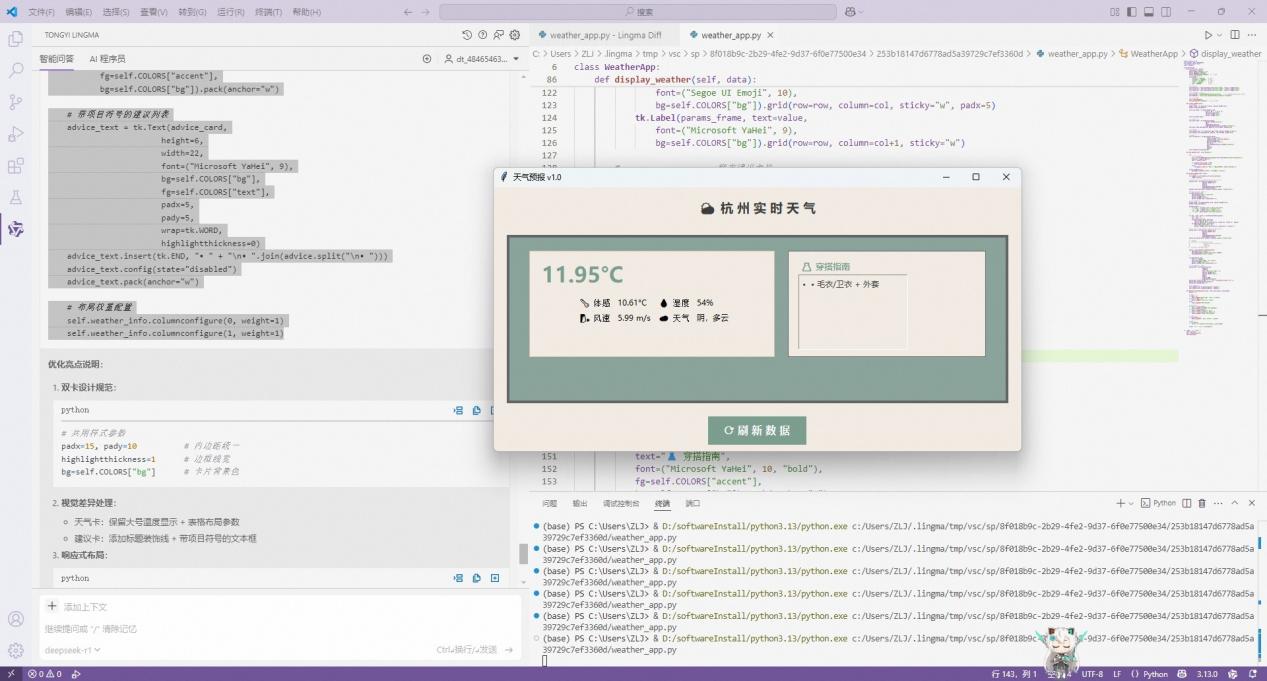之前给服务器挂载硬盘最大也就是1.2T的,今天客户的一个服务器考虑到未来用户量上传文件比较大,就搞了个4T的盘
一、查询磁盘信息
由于是新盘,df -h 是查不到的
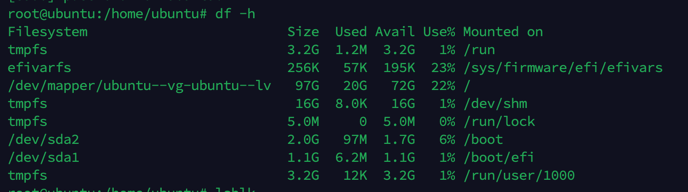
然后通过 lsblk 命令就可以看到了
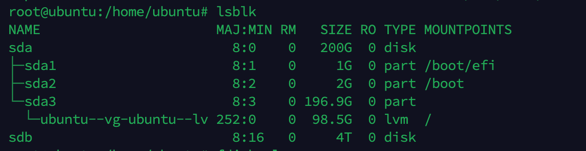
二、尝试分区
然后就开始熟练的先分区,结果报错了

The size of this disk is 4 TiB (4398046511104 bytes). DOS partition table format cannot be used on drives for volumes larger than 2199023255040 bytes for 512-byte sectors. Use GUID partition table format (GPT).
好吧,大概意思就是:
正在尝试对一个4 TiB(4398046/XMLSchema11104字节)的磁盘进行分区,但是遇到了一个问题。由于传统MBR(Master Boot Record)分区表格式(也就是DOS分区表格式)支持的最大卷大小受限于512字节扇区的限制,最大只能支持到2TiB(2199023255040字节)。因此,对于超过2TiB容量的磁盘,应该使用GPT(GUID Partition Table)格式来进行分区。
在Linux环境下,如果你尝试用传统的MBR格式来分区大于2TiB的硬盘,就会遇到报错或者不兼容的情况。解决这个问题的方法是使用GPT格式来代替MBR格式进行分区。
三、用 GPT 格式进行分区
执行:gdisk /dev/sdb 整个过程也挺顺利的。
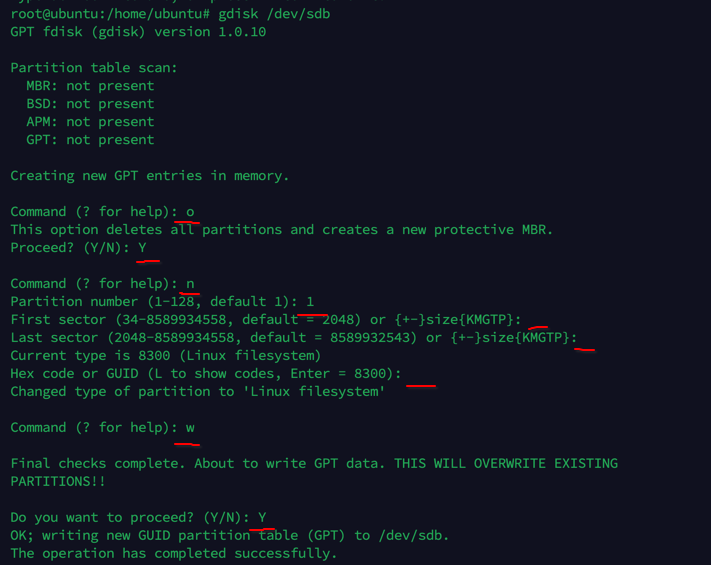
需要交互式输入的地方我标出来了,解释如下:
1、o 表示开始分区
2、Y表示确认
3、输入n来创建一个新分区
4、1 表示只创建一个默认分区
5、接下来三个是是起始扇区,结束扇区、分区类型。
同样,默认值通常是安全的选择,直接按回车键即可。
对于结束扇区或分区大小,你可以指定具体的大小,如+500G表示分区大小为500GB。
分区类型,通常默认是Linux文件系统(代码8300)。如果你需要指定不同的类型,可以在提示时输入相应的十六进制代码,或按L查看所有可用代码列表。
如果你需要更改分区的类型,可以输入t,然后按照提示操作。首先输入分区编号,然后输入分区类型的十六进制代码。例如,EFI系统分区的类型代码是ef00。
当所有分区都已按要求创建并配置好后,输入w写入更改并退出gdisk。注意,这一步会将所有修改写入磁盘,因此在执行前请确保所有分区设置都是正确的。
四、格式化分区
分区创建完成后,就可以根据需要对这些分区进行格式化了,我需要存储文件,一般都是格式化为ext4文件系统。
执行:sudo mkfs.ext4 /dev/sdb
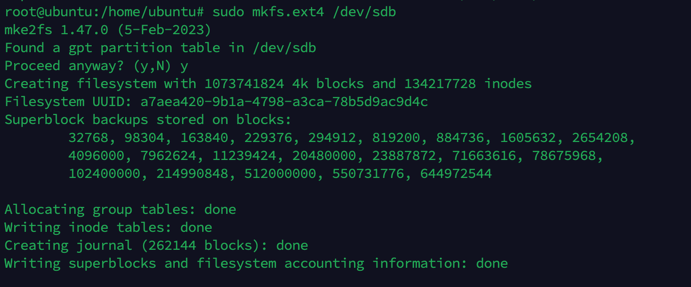
五、挂载磁盘
现在ubuntu的根目录下创建个文件夹,我这里创建个data,用户存放所有用户产生/上传的文件。
然后执行:sudo mount /dev/sdb /data
意思是,把刚才分区好的 /dev/sdb 挂载到根目录下的 data 文件目录下。
至此,4T的硬盘分区+格式化+挂载就全部完成了,查看宝塔的首页,也会多个 4T的 文件系统出来